绘制矢量形状:
选择钢笔工具:

绘制图形的时候,为了便于观看,我新建了一个图层蒙版,设置透明度0进行绘制,绘制完填充颜色如下图:


然后再原有基础上继续绘制其他细节:

经过20分钟左右的绘制,我创建了大约15个图层,从眼睛,鼻子脸颊等分别分布在不同图层上面。
然后又花了20分钟进行更细微的绘制纹络和光线(这部分很无聊但必要),用了3个图层完成;

这样,这个部分已经完成。shift选中关于绘制这个头像的所有图层,ctrl+G添加进一个组里,这样方便移动。
拖动头像和文字搭配:

这个效果老实说已经不赖了,但是与文字比起来,头像的比例略大,所有我将其缩小并移动到了文字左边,然后加入了客户要求的标语。如下:

这个效果是不是很棒了呢?为了避免头像和BLUE发生冲突,我在字母B周围加了若干白色使其分隔。
随后,我又尝试更换背景来查看不同颜色带来的感受,但是之前不要忘了把文字颜色改为白色。

最终我认为这个方案最满意,OK,就是它了!
6.其他我猜想很肯能你在用钢笔绘制形状那部分会出现问题,十有八九绘制不出我的效果,但是那是很正常的,钢笔工具需要耐心的练习,绝对是一门技术活。但是一旦学好,绘制图形简直所向披靡。
设计LOGO需要一定的创造力和想象力,希望大家喜欢这个教程,欢迎留言告诉我您的感受!
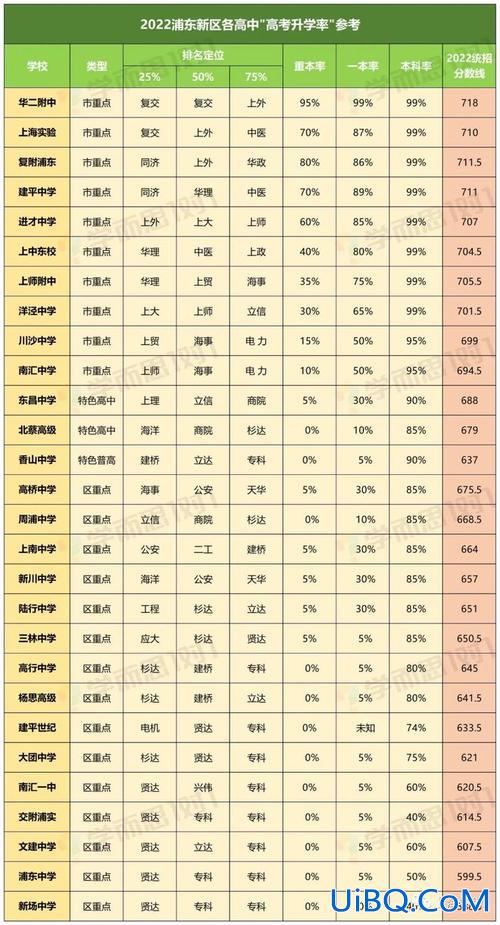




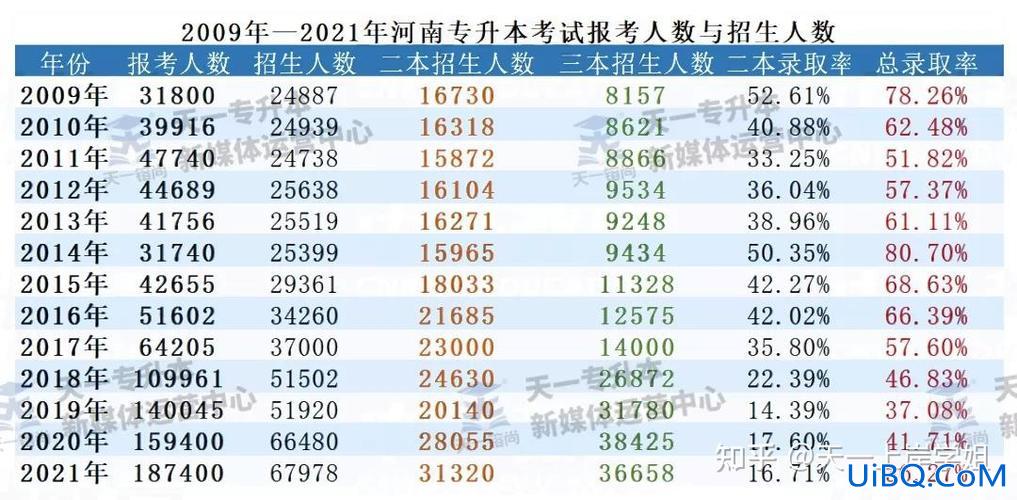


 加载中,请稍侯......
加载中,请稍侯......
精彩评论